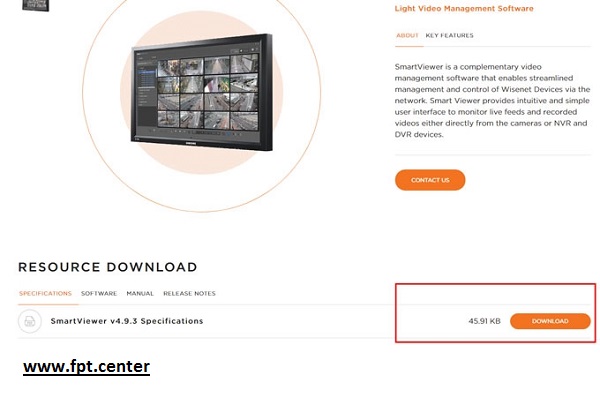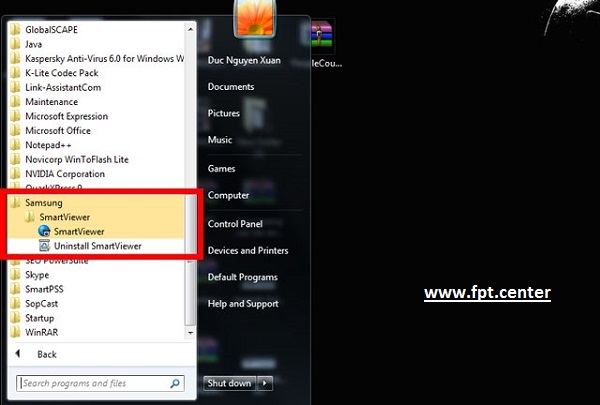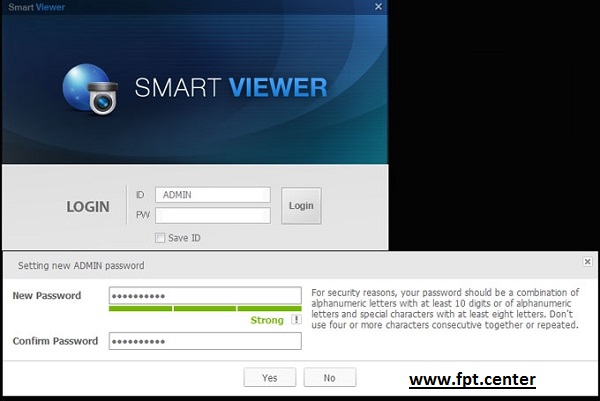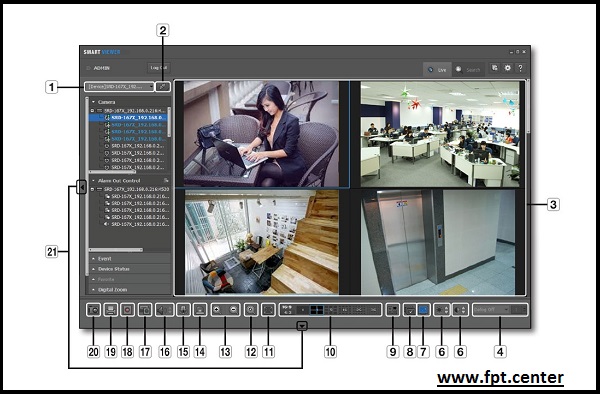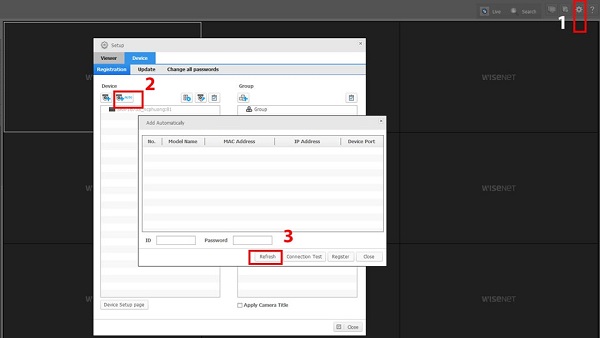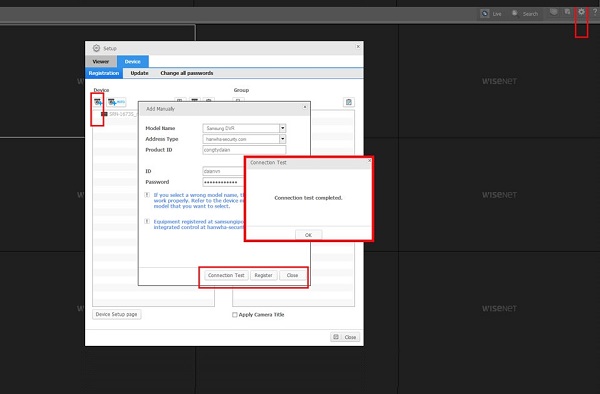-
SmartViewer SamSung là phần mềm giúp người dùng có thể xem được camera SamSung trên máy tính, laptop. Bằng việc sử dụng phần mềm này chỉ cần có kết nối internet 3G/4G hay WiFi là bạn dễ dàng truy cập để xem camera SamSung ở mọi nơi mọi lúc dễ dàng.
SmartViewer SamSung Phần mềm xem Camera SamSung trên máy tính
SmartViewer SamSung được khá nhiều người dùng SamSung sử dụng vì nhiều tính năng tiện lợi của phần mềm, đặc biệt tương thích mọi hệ điều hành Windows. Ứng dụng còn cho phép xem được các dữ liệu mà camera quay được thu giữ trong đầu ghi hình.
Tính năng của phần mềm SmartViewer SamSung:
Xem camera trực tuyến (Live)
• Xem camera trực tuyến (live)
- Cho phép xem và quản lý số lượng lên tới 36 camera kết nối
- Hỗ trợ lưu trữ video có độ dài tối đa 2 giờ mỗi file (lưu thành nhiều file)
- Hỗ trợ chế độ xem toàn màn hình full screen
- Hỗ trợ thao tác kéo thả video vào vị trí mong muốn rất tiện dụng - Hỗ trợ thêm video vào màn hình theo dõi bằng double-clicking
- Hỗ trợ xem theo chuỗi (tự động chuyển qua lại giữa các camera khi hiển thị)
- Tạo danh sách camera yêu thích & chuỗi yêu thích
• Hỗ trợ tìm kiếm
- Hỗ trợ xem lại cùng lúc 16 videos
- Hỗ trợ backup (tích hợp vào viewer)
- Tìm kiếm và xem lại dữ liệu ghi trên thiết bị, được sắp xếp theo các kiểu sự kiến
• Cài đặt
- Đăng nhập User & thiết lập phân quyền sử dụng
- Hỗ trợ cùng lúc 16 DVRs hoặc truy cập cùng lúc camera trên 36 kênh
- Tạo nhóm thiết bị
- Hỗ trợ lưu file cấu hình rất tiện dụng
- Lưu cấu hình của phần mềm SmartViewer thành file
• Tính năng mới
- Cập nhật phần mềm từ xa thông qua update server
Lưu ý model không hỗ trợ phần mềm này: SVR-440, SVR-450, SVR-470, SVR-940, SHR-3040, SRD-480D, SVR-480, SVR-945, SVR-960, SVR-960C, SVR-1645, SVR-1660, SVR-1660C, SVR-1680, SVR-1680C, SVR-3200 Hỗ trợ hệ điều hành máy tính: OS Windows 7 Professional/Ultimate/Enterprise, Windows 8, Windows 8.1, Windows 10
I. Hướng dẫn cài đặt phần mềm SmartView SamSung
Đầu tiên bạn phải tải và cài đặt phần mềm SmartView SamSung về máy tính. Phiên bản mới nhất phần mềm là 4.93. Tải ngay theo đường link dưới đây.
Mã nguồn PHP:http://security.hanwhatechwin.com/_inc/download.asp?idx=44642&fde=7a10288794dfb146cd10237e469c9d3d8699be7bbc1fb511129c039944f8afee
Bước 2: Tiến hành cài đặt phần mềm SamSung Smartviewer
Việc cài đặt phần mềm Samsung Smartviewer rất đơn giản. Sau khi tải phần mềm về máy tính bạn tiến hành giải nén và click vào SmartViewersetup.exe để tiến hành cài đặt, trong quá trình cài đặt bạn cứ để mặc định và click Next đến hết nhé. Sau khi tiến trình cài đặt kế thúc bạn chọn Finish sau đó vào Start trên Windows và chọn biểu tượng để khởi động phần mềm.
Đầu tiên tạo user/password admin của phần mềm trên máy tính (lưu ý đây là user/pass phần mềm khác với user/pass của hệ thống camera nhé). Password bạn gõ yêu cầu ít nhất 10 ký tự hoặc 8 ký tự với ký tự đặc biệt.
II. CẤU HÌNH PHẦN MỀM
Sau khi khởi động phần mềm giao diện hiện ra như hình dưới đầu tiền bạn để ý phần < Capture > path: vị trí bạn muốn lưu video, Format: jpg <Record> path: vị trí lưu video, Format: AVI nếu bạn muốn chia sẻ video với mọi người mà không cần convert nhé, nhấn <OK> để xác nhận.
GIỚI THIỆU SƠ LƯỢC VỀ GIAO DIỆN PHẦN MỀM
1. Device list: Danh sách thiết bị / camera trong hệ thống
2. Connect/Disconnect: Tùy chọn kết nối / ngừng kết nối camera (bạn click vào để test thử nhé)
3. Video Screen: Màn hình theo dõi live
4. Defog: Thiết lập tính năng defog và điều chỉnh mức defog (Defog là tính năng chống sương mù được sử dụng khi môi trường sương mù, mưa, ẩm hoặc ống kính bị mờ).
5. Contrast: Điều chỉnh độ tương phản của màn hình hiển thị
6. Brightness: Điều chỉnh độ sáng màn hình hiển thị
7. OSD: ẩn/hiện screen tip
8. Sequence: Thực hiện chế độ tự động chuyển màn hình
9. Delete all files: Xóa tất cả file video trong màn hình live
10. Switch Aspect Ratio: Chọn tỉ lệ hiển thị trên màn hình
11. Full Screen: Hiện thị video hiện tại ở chế độ Full Screen
TỰ ĐỘNG THÊM CAMERA (trường hợp camera và máy tính cùng mạng LAN).
Phần mềm sẽ tự động quét toàn bộ hệ thống mạng (LAN) và hiện ra danh sách thiết bị đang có bao gồm camera/nvr/dvr...gồm tên model, địa chỉ MAC, địa chỉ IP, Port. Khi danh sách hiện ra bạn muốn kết nối với thiết bị nào thì click vào thiết bị đó đồng thời gõ ID/Password tương ứng và chọn Register để ghi thông tin thiết bị vào phần mềm quản lý.
1: Click vào biểu tượng cài đặt ở góc trên bên phải <1>
2: Click biểu tượng camera có chữ auto <2>
3: Chọn Refresh (phần mềm sẽ scan toàn bộ mạng và liệt kê danh sách camera đang có).
4: Click vào camera trong phần mềm nhập ID/password
5: Chọn Register để ghi thông tin vào phần mềm.
THÊM THIẾT BỊ THỦ CÔNG
Trong trướng hợp bạn xem camera qua internet (khác hệ thống mạng LAN) thì bạn cần tiến hành cấu hình thêm camera theo cách thủ công.
1. Click vào biểu tượng cài đặt ở góc trên bên phải <1>
2. Click vào biểu tượng thêm camera <2>
3. Model name: lựa chọn model tương ứng liệt kê trong phần mềm (lưu ý nếu bạn không tìm thấy model thì chọn những tên mang tính chung chung như Samsung DVR, Samsung Network Camera_Encoder, Samsung NVR). <3>
4. Address Type: Hanwha-security.com nếu bạn dùng ddns của hanwha <4>
5. Product ID: chọn đúng theo đăng ký ví dụ: congtydaian
6. ID/Password: Gõ đúng theo cấu hình khi cài đặt camera/ nvr/dvr
7. Conection test: Kiểm tra kết nối nếu báo Connection test completed là thành công
8. Register: Ghi thông tin cấu hình vào phần mềm.
9. Close: Đóng phần cấu hình để xem camera
- » Phân phối và lắp đặt đầu ghi hình...
- » Hướng dẫn cài đặt xem Camera SamSung qua...
- » Đầu ghi hình camera SamSung HRD-E830LP 8...
- » Camera AHD SamSung SCD-6023RAP chính hãng...
- » Camera AHD SamSung SCO-E6023RAP thân hồng...
- » Camera IP SamSung SND-L6013RP bán cầu hồng...
- » Camera IP SamSung SND-L6083RP Dome hồng...
- » Camera IP SamSung SNO-L6013RP hồng ngoại 2MP...
- » Camera IP SamSung SNO-L6083RP chính hãng giá...
- » Camera AHD SamSung HCO-E6020RP hồng ngoại 2...
- » Lắp Wifi Fpt Chung Cư Sunshine Green Iconic
- » Lắp Wifi Fpt căn hộ Masteri West Heights Tây...
- » Lắp mạng internet Fpt A Lưới tại thành phố...
- » Lắp Mạng Internet Fpt Thuận Hóa tại thành...
- » Lắp Mạng Internet Fpt Phú Xuân tại thành phố...
- » Lắp mạng internet fpt xã Sóc Đăng tại Hạ Hòa...
- » Lắp internet fpt xã Tiêu Sơn tại Đoan Hùng...
- » Lắp mạng internet fpt xã Bằng Luân tại Hạ...
- » Lắp mạng fpt xã Bằng Doãn tại Đoan Hùng Phú...
- » Lắp đặt mạng Fpt xã Yên Luật tại Hạ Hòa Phú...
Bài viết cùng chuyên mục:
Bài viết mới nhất trong diễn đàn:
Từ khóa được tìm thấy!
Nobody landed on this page from a search engine, yet!
lap mang FPT



 LinkBack URL
LinkBack URL About LinkBacks
About LinkBacks